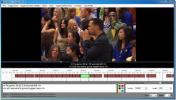Kā izmantot VLC, lai pārskatītu drošības kameras kadrus
Ja jums ir mājas apsardzes sistēma, ļoti iespējams, ka tai ir informācijas panelis, kas ļauj jums apskatīt dažādu kameru atsauksmes, pārvaldīt kameras un dublēt visus nepieciešamos kadrus. Labs informācijas panelis arī dos jums iespēju atskaņot ierakstītos materiālus un tiešām labs informācijas panelis ļaus jums manipulēt ar atskaņošanu, lai drošības kameru būtu vieglāk pārskatīt kadrus. Ja tā nav, vienmēr varat izmantot VLC atskaņotāju.
Iespējams, ka VLC atskaņotājs ir paredzēts mediju skatīšanai taču tajā ir tādi rīki kā atskaņošanas ātruma kontrole un tālummaiņa, kas padara to par samērā labu, bezmaksas lietotni drošības kameras kadru pārskatīšanai.
Pārskatiet drošības kameras kadrus
Ir divi pamata līmeņi, kas jums jāpārskata drošības kameru kadros; atskaņošanas ātruma kontrole un iespēja tuvināt konkrētu kadra apgabalu.
Atskaņošanas ātrums
Atskaņošanas ātrumu VLC var pārvaldīt, ar peles labo pogu noklikšķinot uz multivides atskaņotāja un dodoties uz Atskaņošana> Ātrums un atlasot, lai paātrinātu vai palēninātu atskaņošanu. Ātrums tiek palielināts vai samazināts par 0,10.
Izvēlnes izmantošana samazināšanas ātruma palielināšanai ir diezgan apnicīga, tāpēc, lai to paātrinātu, izmantojiet taustiņu] un taustiņu [, lai to samazinātu.

Tālummaiņa
Ja jums jāpietuvina kāda video daļa, ir pieejams interaktīvs rīks, kas ļauj to izdarīt. Atveriet skatāmo videoklipu un dodieties uz Rīki> Efekti un filtri. Atvērtajā logā dodieties uz cilni Video efekti un pēc tam uz cilni Ģeometrija. Cilnē Ģeometrija iespējojiet interaktīvo tālummaiņu.

Aizveriet logu un atgriezieties pie uzņemtajiem materiāliem. Kreisajā augšējā stūrī parādīsies neliela atraitne, ļaujot jums izvēlēties, kuru video daļu tuvināt. Zem šī loga redzēsit nelielu loku, uz kura varat noklikšķināt, lai palielinātu vai samazinātu tuvinājumu.
Lai paslēptu mazo logu, zem tā noklikšķiniet uz opcijas VLC tālummaiņas paslēpt.

Marķieru pievienošana
Pārskatot kadrus, vienmēr varat pierakstīt notikumu laikus uz papīra, bet VLC ir grāmatzīmju funkcija, kas ļauj videoklipā atzīmēt laikus. Lai pievienotu grāmatzīmi, izmantojiet Ctrl + B īsinājumtaustiņu un atvērtajā logā noklikšķiniet uz Izveidot.
Mums jāpiemin, ka neatkarīgi no tā, kuru lietotni izmantojat drošības kameru kadru pārskatīšanai, nav tādas, kas to varētu uzlabot, piemēram, CSI. Turklāt, jo vairāk tuvināsit, jo sliktāka būs kvalitāte.
Meklēt
Jaunākās Publikācijas
Izmantojot WSCC, viegli lejupielādējiet un palaidiet Sysinternals un Nirsoft utilītas
Ja datorā ir instalēts pārāk daudz lietojumprogrammu, tas galu galā...
HTML5 un CSS3 elementu iegulšana tieši ar BlueGriffon WYSIWYG redaktoru
Tā kā tīmekļa standarti nepārtraukti attīstās ar jauniem formātiem ...
Rediģējiet subtitrus reāllaikā, izmantojot laika skalu un vizuālās vadības
Jebkuram filmas mīļotājam subtitri spēlē nozīmīgu lomu nevis tāpēc,...